U programu Publisher uz malo dodatnog truda možete stvoriti tablicu sadržaja i trud će se vam se svakako isplatiti. Najprije dodajte tekstni okvir uz tabulatore poravnane udesno s vodećim crtama. Vodeće su crte točkice, crtice ili crte iza naslova poglavlja ili sekcija u tablici sadržaja koje povezuju naslove s brojevima stranica.
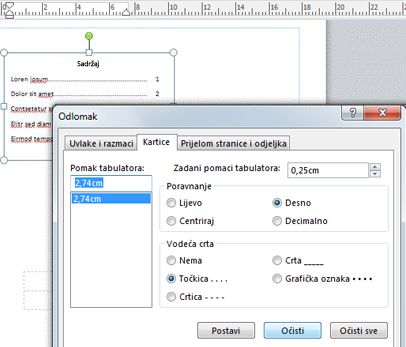
-
Kliknite Polazno > Nacrtaj tekstni okvir.
-
U publikaciji kliknite mjesto na kojem želite da se pojavi jedan kut teksta, a zatim povucite dijagonalno dok ne dobijete željenu veličinu okvira.
-
Unesite naslov tablice sadržaja i pritisnite ENTER.
-
Dvokliknite vodoravno ravnalo na mjestu na kojem želite da se pojavi broj stranice.
-
U dijaloškom okviru Tabulatori kliknite Desno, odaberite stil vodećih crta u odjeljku Vodeća crta, a zatim kliknite U redu.
-
Nakon toga upišite stavku tablice sadržaja, na primjer 1. poglavlje, zatim pritisnite tipku TAB da biste umetnuli vodeću crtu, a potom upišite broj stranice.
Napomena: Ako je podrška za jezike koji se pišu zdesna nalijevo omogućena putem jezičnih postavki sustava Microsoft Office i upisujete tekst na jeziku koji se piše zdesna nalijevo, kliknite Prateći umjesto Desno.
Ne možete automatski stvarati tablicu sadržaja u publikaciji. Ta značajka nije dostupna u programu Publisher. No još uvijek možete ručno stvoriti tablicu sadržaja, uključujući korištenje vodećih znakova.
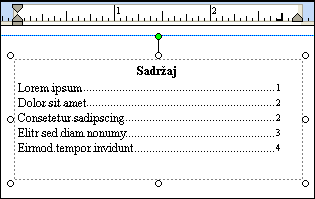
Ručno stvaranje TOC-a s čelnicima
Da biste ručno stvorili tablicu sadržaja u publikaciji, dodajte tekstni okvir i postavite desno poravnate kartice s vodilica. Vodeće su crte točkice, crtice ili crte iza naslova poglavlja ili sekcija u tablici sadržaja koje povezuju naslove s brojevima stranica. Nakon toga možete upisati unos tablice sadržaja, pritisnuti tipku tabulatora da biste stvorili vođu, a zatim upišite broj stranice za tu stavku.
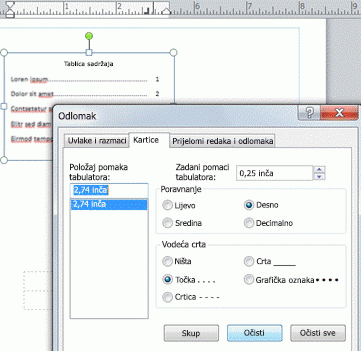
-
Na kartici Polazno kliknite gumb Nacrtaj tekstni okvir

-
U publikaciji kliknite mjesto na kojem želite da se pojavi jedan kut teksta, a zatim povucite dijagonalno dok ne dobijete željenu veličinu okvira.
-
Unesite naslov tablice sadržaja i pritisnite ENTER.
-
Dvokliknite vodoravno ravnalo na mjestu na kojem želite da se pojavi broj stranice.
-
U dijaloškom okviru tabulatori u odjeljku Poravnanjekliknite desno.
Napomena: Ako je podrška za zdesna nalijevo jezik omogućen putem jezičnih postavki sustava Microsoft Office, a vi upisujete tekst na jeziku koji se piše zdesna nalijevo, kliknite prateći umjesto desno.
-
U odjeljku voditeljkliknite željenu mogućnost, zatim Postavi, a potom u redu.
-
U tablicu sadržaja upišite naziv prvog unosa, a zatim pritisnite tipku TABULATORA.
-
Upišite broj stranice za tu stavku, a zatim pritisnite ENTER.
-
Ponavljajte korake 7 i 8 dok ne dovršite tablicu sadržaja.










